杏雨梨云U盘系统是一看完全免费的U盘启动制作工具,维护系统的好帮手,能够帮助用户用usb设备维护系统的pe系统制作管理软件,支持多种引导模式、存储区格式、PE分辨率、工具配置等选择,安装自己感兴趣的系统就是这么自信!
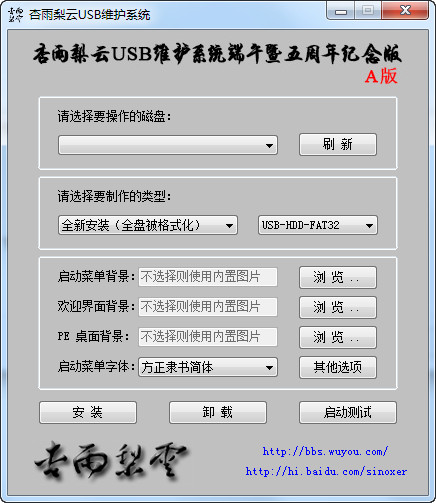
杏雨梨云U盘系统功能特点
1.将PE拆分为三级进行加载,初始启动时加载一级内核,进入桌面前加载次级内核,第三级为应用程序;
2.应用程序外置于UD区,只加载快捷方式,何时运行,何时加载程序本身;
3.勿需改动内核即可任意删减外置程序,改动UD区tools目录中相关文件和配置文件tool.ini即可完成对外置的修改;
4.勿需作任何修改,直接将程序(支持exe和wim两种文件,多文件程序需打包成单文件)置于UD区UdTools目录,PE启动时即可自动搜索至[开始]-[UdTools];
杏雨梨云U盘系统安装教程
一:准备一个U盘最好8G以上的;
二:下载最新的杏雨梨云USB维护系统;
下载好后先解压,右键点击杏雨梨云USB维护系统解压,得到文件夹;
将U盘连接到电脑,之后双击杏雨梨云USB维护系统;
请选择要操作的磁盘:一般默认到这个就是你的U盘,直接点安装,等待一会就可以完成安装;
现在杏雨梨云USB维护系统已经装到你U盘里了,接下来将需要安装的操作系统的镜像文件复制到U盘中;
插上你刚才做好的U盘重启电脑或开机,在开机过程中间接性不停的按F12(笔记本)
选择1进入windows pe启动选单(可以用键盘↑↓键选择,也可以用鼠标,也可以直接按数字1)
选择好直接点回车。
进入到PE界面后我们来找备份还原GHOST工具
先择GHOST32 11.02版本或者其它版本,
按顺序点开Local→Partition→From Image,其实就是123,找到你就明白了!接下来选择你刚才下载好的GHO格式的系统,选择在你U盘里的系统,如果你把下载好的系统放在了电脑硬盘里,那你就在这里打开你硬盘里的系统!
再接下来选择你要安装系统到哪个分区,一般默认是你的电脑C盘,所以直接OK就行了,
这里会弹出Proceed with partition restore?Destination partition will bepermanentlyoverwritten意思是:要进行恢复?那么目标分区将被覆盖,点YES
就开始安装了。
安装完会再弹出Clone CompletedSuccessfully,成功完成克隆!点Reset Computer会自动重启计算机,然后耐心等待系统自动开始部署,完成部署之后即可正常进入Windows操作系统了!
以上便是kk下载小编给大家分享介绍的杏雨梨云U盘系统。
解压密码为:www.kkx.net
